HbuildX简介
HbuildX是一个专业的跨平台开发工具,主要用于快速构建移动应用程序。它支持UNIAPP、React Native等多个开发框架,可以帮助开发者轻松创建iOS和Android应用程序,并且具备良好的实时预览和调试功能。
1:下载和安装HbuildX
首先,您需要从官方网站下载并安装HbuildX。HbuildX目前支持Windows和Mac OS X操作系统,并且提供了多个版本,您可以根据自己的需求选择适合自己的版本进行下载和安装。
安装完成后,启动HbuildX并登录您的账户(如果没有账户,需要先注册一个新账户)。
2:创建新项目
接下来,您可以开始创建新的移动应用程序项目。在HbuilderX中,您可以通过以下步骤创建新项目:
1. 点击“文件”菜单,然后选择“新建”->“项目”。

2. 在弹出的对话框中,选择您要创建的项目类型(如UNIAPP、React Native等),然后设置项目名称和路径。
3. 点击“创建”按钮,HbuildX会自动为您创建新的项目,并打开项目目录。
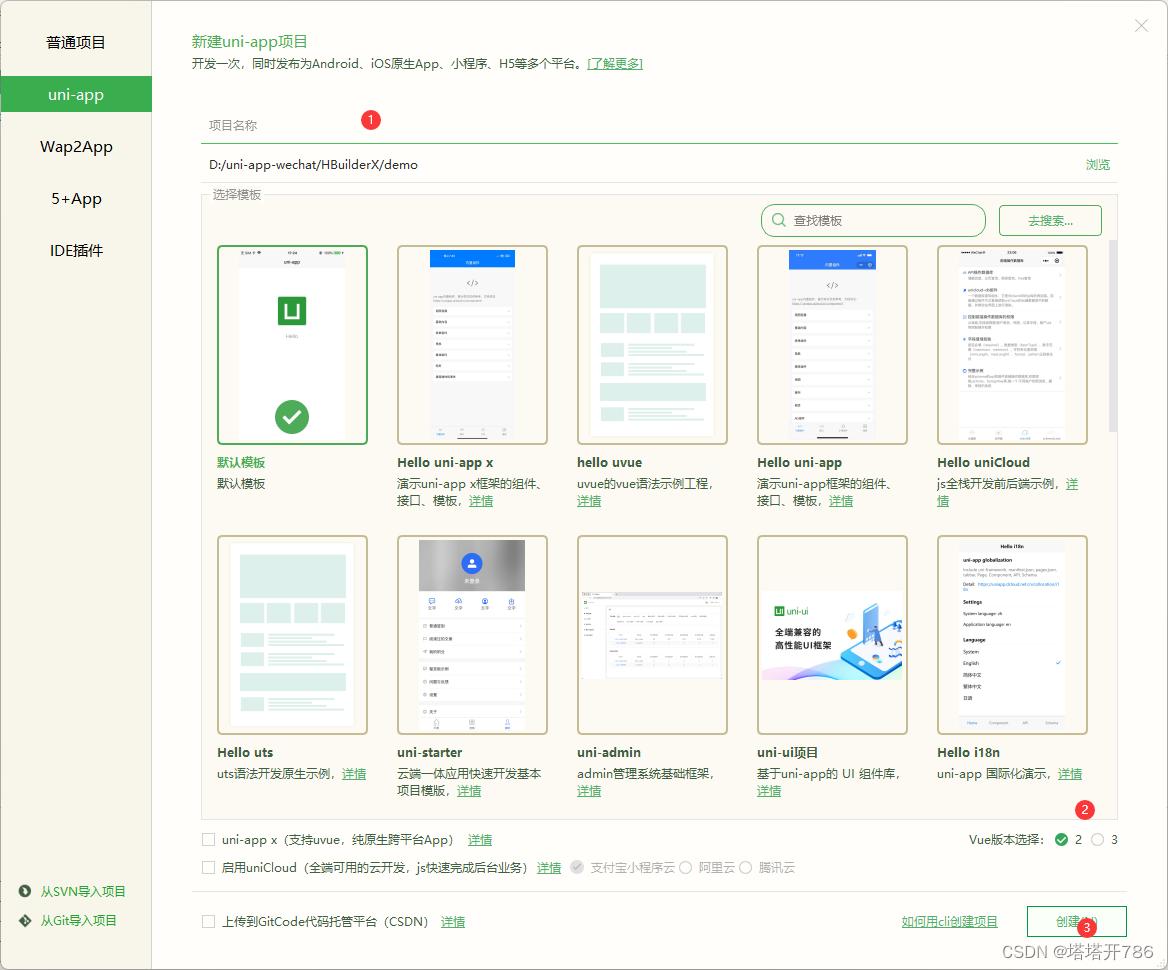
3:编辑和预览应用程序
现在,您可以开始编辑和预览应用程序。在HbuildX中,您可以使用内置的编译器和代码编辑器来编辑您的应用程序代码,并且通过实时预览功能来查看您的应用程序效果。
以下是一个简单的示例,演示如何编辑和预览应用程序:
1. 打开您的UNIAPP项目,在“pages”目录下找到您要编辑的页面文件。
2. 双击该文件,HbuildX将自动打开内置的代码编辑器,并在右侧显示实时预览效果。
3. 编辑您的代码,并观察实时预览效果的变化。
4. 在编辑器中保存您的代码,HbuildX会自动编译和打包您的应用程序,并更新实时预览效果。
5. 如果需要在真实设备上预览应用程序,可以使用HbuildX提供的USB调试功能或扫描二维码进行预览。
4:测试和发布应用程序
一旦您完成了应用程序的编辑和预览,就可以开始进行测试和发布了。在HbuildX中,您可以使用内置的测试功能来检查和调试您的应用程序,并且通过打包功能来生成iOS和Android应用程序的安装包。
以下是一个简单的示例,演示如何测试和发布应用程序:
1. 在HbuildX中,进入您的应用程序项目,然后点击“运行”菜单。
2. 选择您要测试的设备(如iOS模拟器、Android模拟器等),然后点击“运行”按钮。
3. HbuildX将自动编译和打包您的应用程序,并将其安装到选定的设备上。
4. 在设备上测试您的应用程序,并观察其运行效果。如果遇到任何问题或错误,可以查看HbuildX的调试信息和日志,来帮助您解决问题。
5. 一旦您确认您的应用程序可以正常运行,可以开始进行发布。在HbuildX中,您可以使用内置的打包功能来生成iOS和Android应用程序的安装包,并上传到各自的应用商店或分发渠道。
总结
通过以上步骤,您已经学会了如何使用HbuildX来创建、编辑、预览、测试和发布移动应用程序。HbuildX具备良好的跨平台支持和实时预览功能,可以帮助开发者快速构建高质量的移动应用程序。
如果您还有其他问题或困惑,请随时查阅HbuildX的官方文档或参与社区论坛的讨论。祝您在移动应用程序开发中取得成功!
希望这篇教程对您有所帮助!
HbuildX插件简介
HbuildX是一个跨平台的移动应用程序开发工具,它提供了大量的插件来帮助开发者更加高效地完成应用程序的开发工作。插件可以为开发者提供多种功能,如代码生成、调试、测试、UI设计等,可以大大提升开发效率和质量。插件则是UNIAPP的扩展功能,可以为开发者提供更多的特性和工具支持。本篇教程将向您介绍如何使用UNIAPP插件。
1.打开UNIAPP插件市场
打开UNIAPP插件市场:在浏览器中输入UNIAPP插件市场的网址DCloud 插件市场
你可以在插件市场寻找你想要的插件
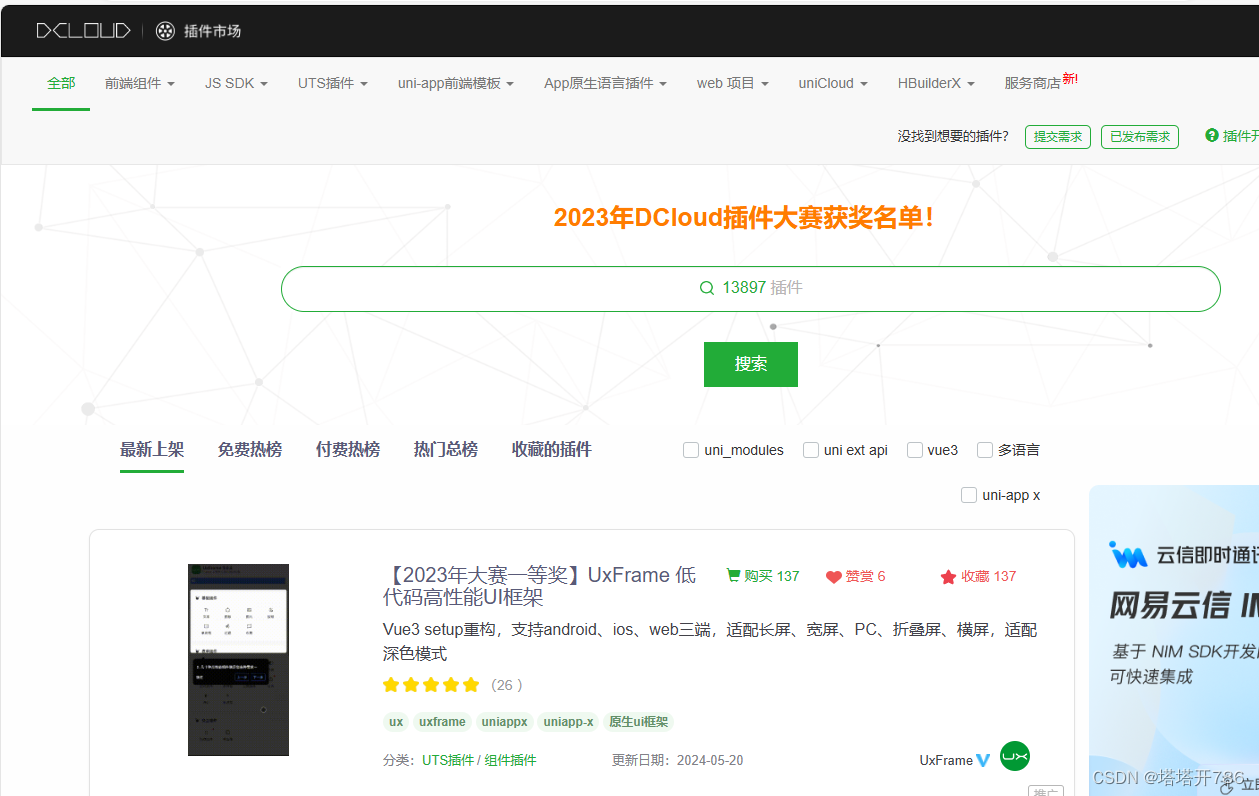
2.注册或登录账号
想要在Hbuildx中使用插件必须先注册一个一个账号,如果您还没有账号,需要点击注册按钮创建一个新账号。如果已经有账号,直接登录即可。
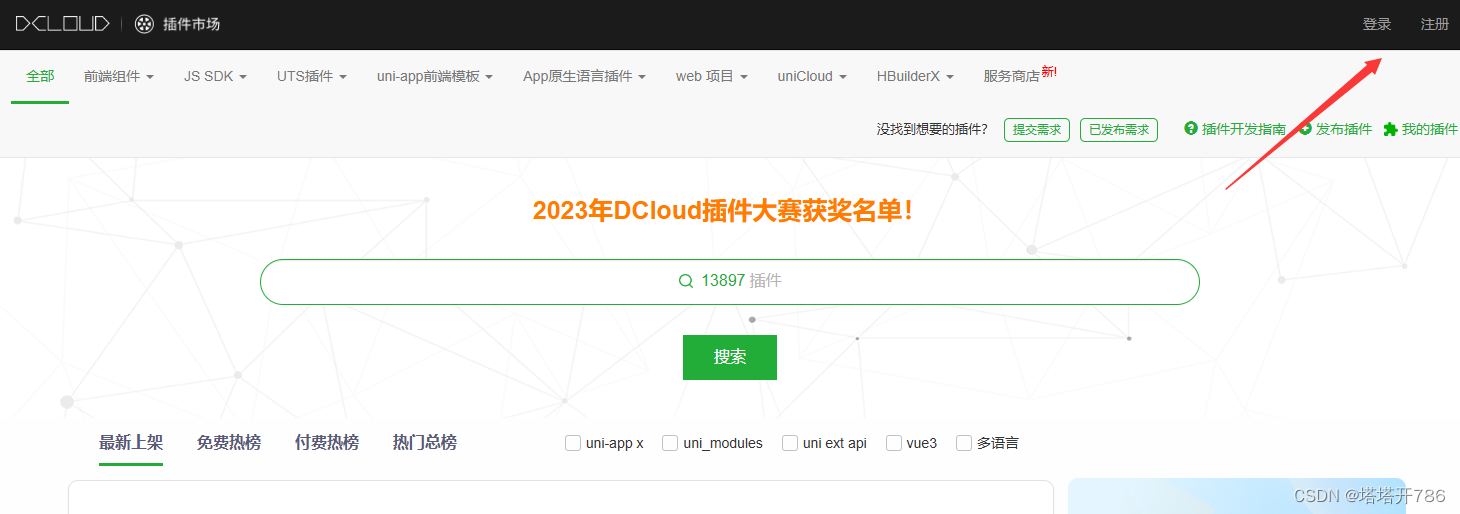
在插件市场注册好账号后回到Hbuildx登录刚才注册好的账号
打开hbuildx

点击登录
3.浏览插件
一旦登录成功,您可以在插件市场上浏览各种插件。您可以使用搜索功能找到特定类型的插件,也可以通过浏览不同的分类来发现适合您需求的插件。
可以按照需求来选择自己需要的插件类型

也可以在学习uniapp时从官方网站进行下载
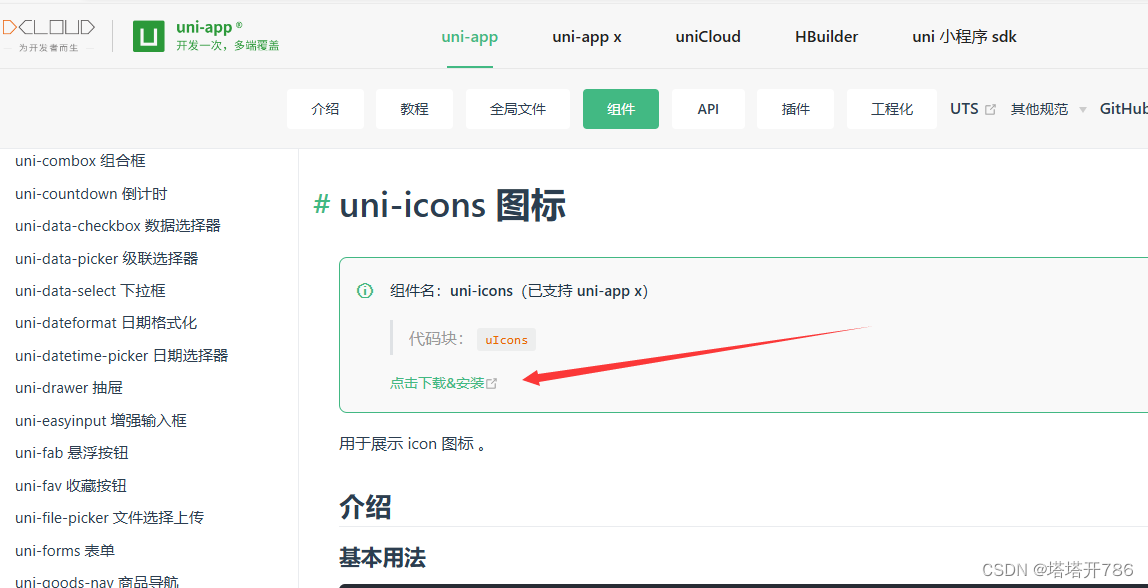
4.下载插件
点击下载后我们会进入插件详情页面,点击下载并且导入
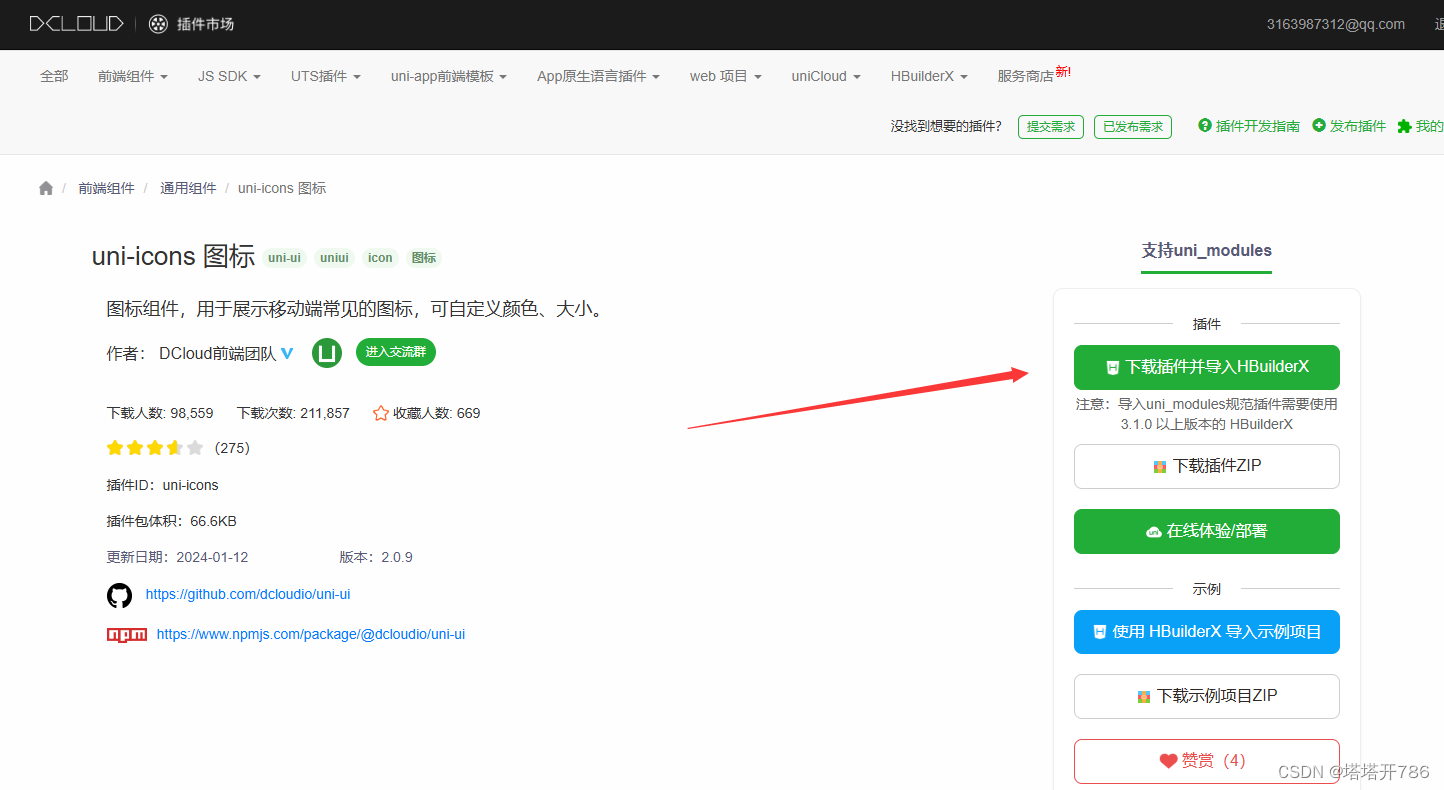
点击下载并导入后hbuildx会自动弹出,在弹出的窗口选择你要导入的项目

导入成功后会在控制台输出导入成功的信息
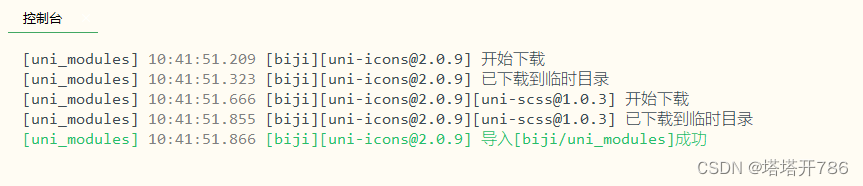
5.使用插件
使用插件一般在插件详情有教程,不同的插件类型使用方法也不同
以uni-icons 图标为例,使用插件只需要在需要使用的地方导入组件即可
如:
<template>
<view class="icon-content">
<view v-for="(item,index) in customIcons" :key="index">
<uni-icons fontFamily="CustomFont" >{{item.unicode}}</uni-icons>
<text>{{item.name}}</text>
</view>
</view>
</template>
这里面的<uni-icons></uni-icons>就是使用了uni-icons 图标的插件,各种详细的参数可以在插件详情找到。比如插件的属性和api
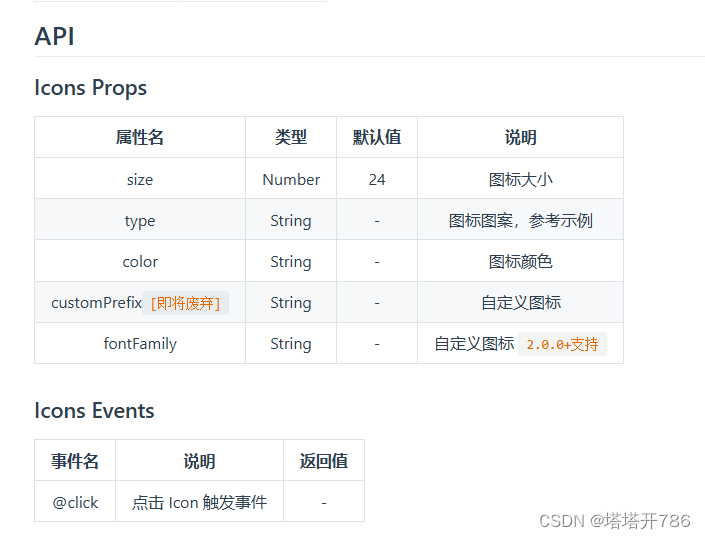
引入插件后,您就可以在页面或组件中使用插件提供的功能了。
现在,您可以开始使用插件的功能了。不同的插件可能提供不同的功能和API,您可以通过查阅插件的文档或示例代码来了解如何正确地使用它。通常,插件会提供一些方法或组件,您可以在页面或组件中调用或使用这些方法或组件。
以下是一个简单的示例,演示如何在页面中使用插件的某个方法:
export default {
methods: {
// 使用插件的方法
usePluginMethod() {
插件名称.methodName()
}
}
}
6.测试与调试
一旦您使用了插件的功能,您可以运行和测试您的UNIAPP项目,看看插件是否按照预期工作。如果遇到任何问题或错误,您可以查看插件的文档、示例代码或社区论坛,寻求帮助和解决方案。
通过以上步骤,您已经学会了如何在UNIAPP项目中使用插件。安装插件、引入插件、使用插件功能以及测试与调试是您开始使用插件的关键步骤。希望这篇教程能够帮助您快速上手并充分利用UNIAPP插件的功能。
如果您有任何问题或困惑,请随时查阅UNIAPP的官方文档或参与UNIAPP社区的讨论。祝您在UNIAPP开发中取得成功!
希望这篇教程对您有所帮助!如果您还有其他问题,欢迎随时提问。





















 649
649

 被折叠的 条评论
为什么被折叠?
被折叠的 条评论
为什么被折叠?








